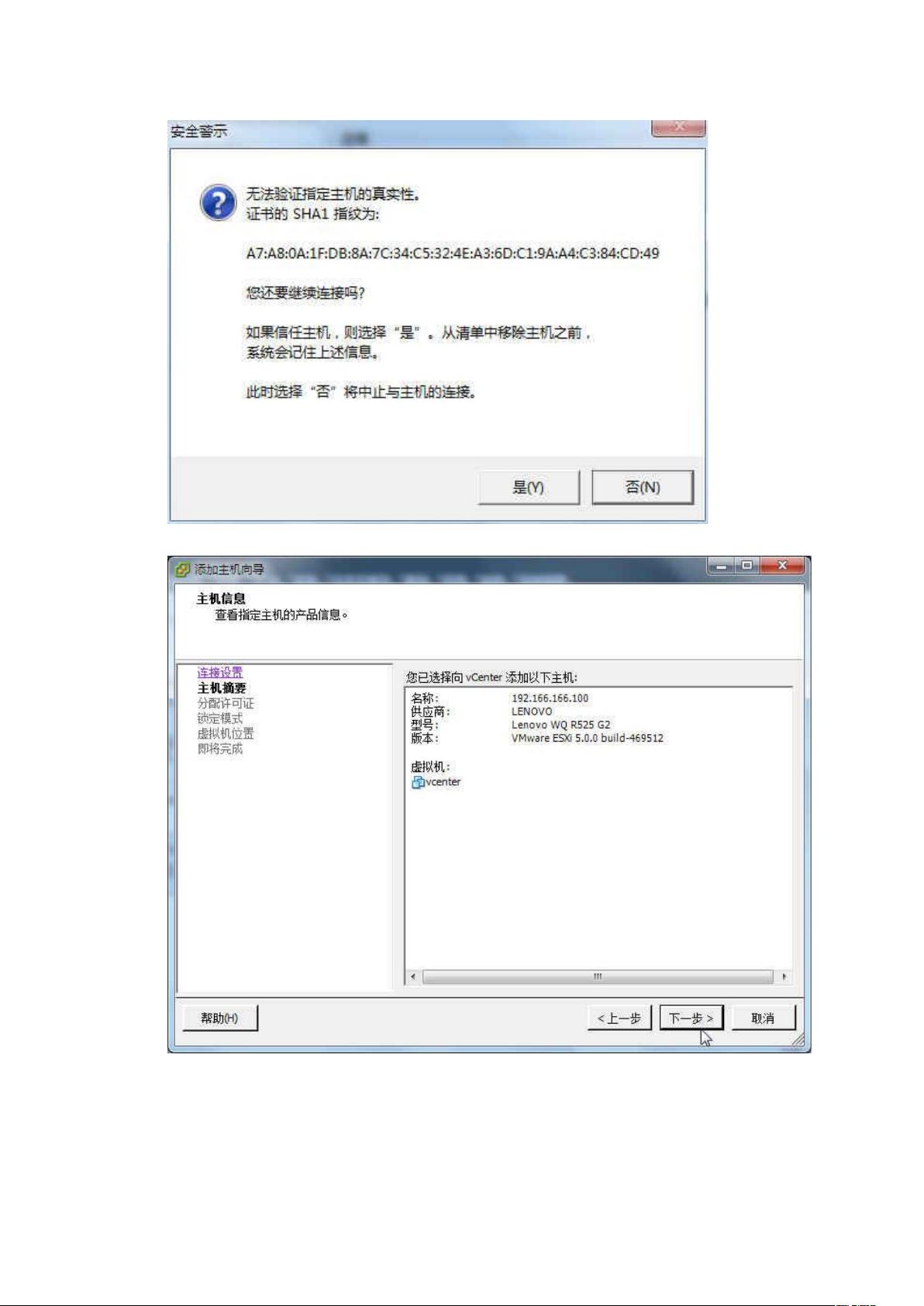WSXi主机管理:添加到Vcenter与配置共享存储
需积分: 9 6 浏览量
更新于2024-07-21
收藏 2.79MB DOCX 举报
"虚拟化WSXI主机的管理说明,包括安装ESXI主机、Vcenter和Vclient,并通过Vclient登录Vcenter管理ESXI,以及添加ESXI主机到Vcenter和向ESXI主机添加共享存储的步骤。"
在虚拟化环境中,VMware ESXi是一款广泛使用的轻量级操作系统,专门用于运行虚拟机。本指南主要涉及对已安装的ESXi主机、Vcenter和Vclient的管理操作。
首先,安装并配置ESXi主机、Vcenter和Vclient是虚拟化管理的基础。ESXi作为虚拟化层,提供硬件抽象,使得多个虚拟机可以在单个物理服务器上运行。Vcenter则是一个中央管理平台,它允许管理员集中管理和监控整个虚拟化环境。Vclient是连接到Vcenter的客户端工具,用于执行各种管理任务。
要将ESXi主机添加到Vcenter,首先打开Vclient并输入Vcenter的相关信息进行登录。在未输入许可的情况下,系统会进入评估模式。接着,通过Vclient的界面,选择“新建数据中心”并命名,然后在数据中心内添加主机。输入ESXi主机的IP地址、用户名和密码,按照向导逐步完成主机的添加过程。
在主机添加完成后,为了实现高级功能,如高可用性(HA)、虚拟机迁移(VMotion)和分布式资源调度(DRS),需要将多个ESXi主机连接到共享存储。这通常涉及到物理存储设备的配置,包括划分逻辑单元号(LUN)并将其映射给ESXi主机。在确保物理连接正常后,ESXi主机应已添加至VCenter。
添加共享存储到ESXi主机时,需注意被选中的LUN将被格式化,因此确保无重要数据。首次添加LUN时需要格式化,后续主机只需识别已存在的LUN。在Vclient中,选择ESXi主机,导航到“配置”>“存储适配器”>“光纤通道”来查看连接的存储。接着,通过“配置”>“存储器”>“添加存储器”来添加新的LUN,选择磁盘/LUN,然后在列表中选择要添加的LUN,最后按照向导完成配置。
在这个过程中,文件系统的选择也很关键,不同的文件系统类型(如VMFS)会影响性能和兼容性。VMFS是VMware专为虚拟化环境设计的文件系统,支持多个虚拟机共享存储空间。
虚拟化WSXi主机的管理涉及多步骤,包括ESXi主机的集成、Vcenter的使用以及共享存储的配置。这些操作对于构建高效、可靠的虚拟化环境至关重要。
2024-11-08 上传
2024-11-08 上传
2024-11-08 上传
2024-11-08 上传
2024-11-08 上传
2024-11-08 上传
2024-11-08 上传
2024-11-08 上传
qq_30100867
- 粉丝: 0
- 资源: 1
最新资源
- 构建基于Django和Stripe的SaaS应用教程
- Symfony2框架打造的RESTful问答系统icare-server
- 蓝桥杯Python试题解析与答案题库
- Go语言实现NWA到WAV文件格式转换工具
- 基于Django的医患管理系统应用
- Jenkins工作流插件开发指南:支持Workflow Python模块
- Java红酒网站项目源码解析与系统开源介绍
- Underworld Exporter资产定义文件详解
- Java版Crash Bandicoot资源库:逆向工程与源码分享
- Spring Boot Starter 自动IP计数功能实现指南
- 我的世界牛顿物理学模组深入解析
- STM32单片机工程创建详解与模板应用
- GDG堪萨斯城代码实验室:离子与火力基地示例应用
- Android Capstone项目:实现Potlatch服务器与OAuth2.0认证
- Cbit类:简化计算封装与异步任务处理
- Java8兼容的FullContact API Java客户端库介绍